win10安装KB4565483失败怎么办_win10系统KB4565483补丁安装失败如何处理
在今年五月份,微软给win10系统发布了KB4565483补丁,主要是用来修复强制重启这个问题了,许多用户也都开始安装,可是却遇到了win10安装KB4565483失败的情况,这该怎么办呢,不用担心,本教程就给大家介绍一下win10系统KB4565483补丁安装失败的详细处理步骤。
方法一:
1、在任务搜索栏输入“命令提示符”右击“以管理员身份运行”。
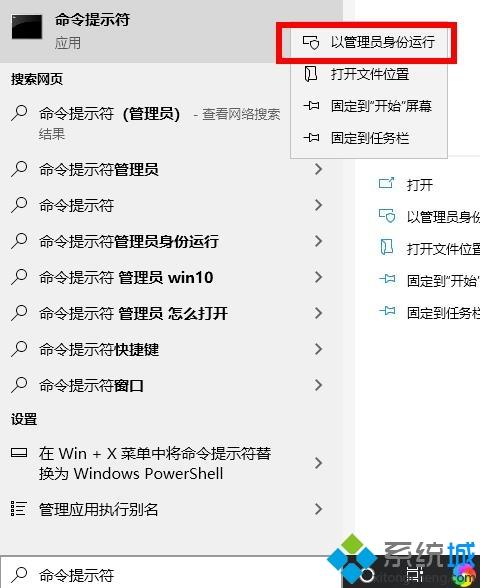
2、在命令提示符中输入:
net stop wuauserv
net Stop cryptSvc
ren C:\Windows\SoftwareDistribution SoftwareDistribution.old
ren C:\Windows\System32\catroot2 catroot201d
net Start wuauserv
net start cryptSvc。
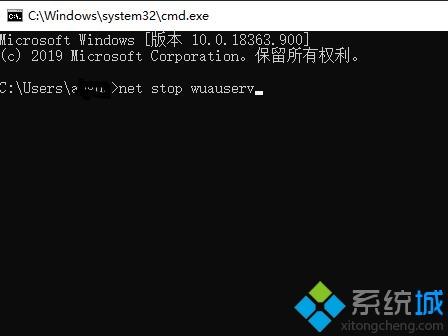
方法二:
1、按下“win+r”打开运行,输入msconfig。
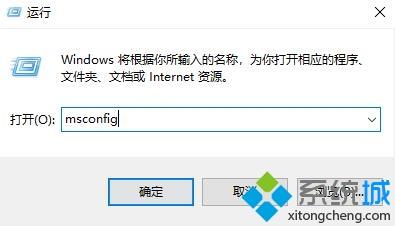
2、进入系统配置页面后点击“服务”勾选“隐藏所有Microsoft服务”,最后点击右下方的“全部禁用”。
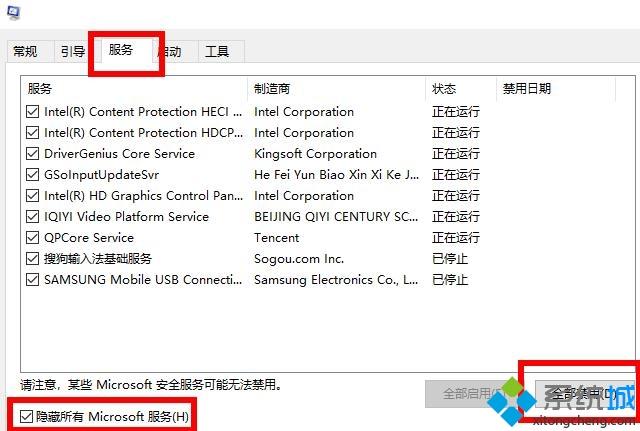
3、右击任务栏点击“任务管理器”。
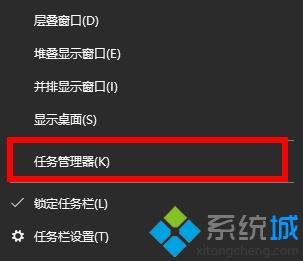
4、点击上方选项中的“启动”并将所有的启动项全部禁用。
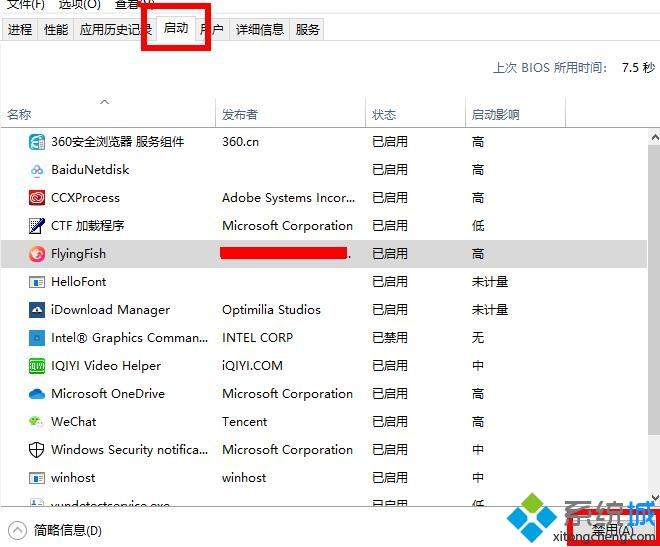
上述便是win10安装KB4565483失败的详细解决步骤,只要按照上面的方法来解决,就可以成功安装了,希望帮助到大家。
我告诉你msdn版权声明:以上内容作者已申请原创保护,未经允许不得转载,侵权必究!授权事宜、对本内容有异议或投诉,敬请联系网站管理员,我们将尽快回复您,谢谢合作!










